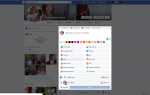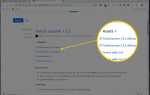Содержание
Вы можете изменить адрес электронной почты, связанный с вашей учетной записью Facebook, с любого подключенного к Интернету устройства. Вы должны сделать это, если ваша учетная запись Facebook была взломана или взломана. Вы также можете сделать это, если вы смените поставщиков электронной почты, а также по другим причинам. В любом случае, есть два шага для завершения; вам нужно добавить адрес электронной почты, который вы хотите использовать, а затем настроить его так, чтобы он был основным.
Как изменить электронную почту на Facebook на любом компьютере
Вы можете изменить свой адрес электронной почты с любого компьютера, независимо от того, является ли он Mac или Windows, используя ваш любимый веб-браузер. Это может быть Internet Explorer или Edge на ПК, Safari на Mac или любой совместимый сторонний браузер, который вы установили, например Firefox или Chrome.
Чтобы изменить адрес электронной почты, который вы используете в Facebook, и установить его в качестве основного с компьютера:
- Перейдите на www.facebook.com и авторизоваться.
- В правом верхнем углу страницы Facebook нажмите настройки. Возможно, вам придется нажать на вниз стрелка первый.
- Из Генеральная нажмите вкладку контакт.
- Нажмите Добавить другой адрес электронной почты или номер мобильного телефона в свой аккаунт электронной почты.
- Введите новый адрес и нажмите Добавлять.
- Введите свой Facebook пароль и нажмите представить.
- Нажмите близко.
- Проверьте свою электронную почту и нажмите подтвердить чтобы убедиться, что вы сделали это изменение.
- Войдите в Facebook, когда будет предложено.
- Нажмите контакт снова (как отмечено в шаге 3).
- Выберите новый адрес и нажмите Сохранить изменения сделать его вашим основным адресом электронной почты.
Примечание. Вы можете удалить старый адрес электронной почты, если хотите, выполнив шаги 1-3, описанные выше, и выбрав адрес для удаления.
Как изменить электронную почту Facebook на iPhone или iPad
Если вы используете Facebook на своем iPhone и у вас есть приложение Facebook, вы можете изменить адрес электронной почты там. Вы также можете выполнить вышеуказанные шаги, чтобы внести изменения с помощью Safari.
Вот как можно добавить новый адрес электронной почты и установить его в качестве основного с помощью приложения Facebook:
- Нажмите на facebook приложение икона открыть приложение.
- Нажмите на три горизонтальные линии в нижней части экрана.
- Прокрутите, чтобы нажать настройки Конфиденциальность и / или настройки учетной записи.
- Нажмите Генеральная, тогда Электронное письмо.
- Нажмите Добавить адрес электронной почты.
- Тип адрес добавить и нажать Добавить адрес электронной почты.
- Проверьте свою электронную почту в приложении «Почта» на телефоне и нажмите подтвердить чтобы убедиться, что вы сделали это изменение.
- Войдите в Facebook, когда будет предложено.
- Нажмите Продолжить.
- Выберите новый адрес и нажмите Сохранить изменения сделать его вашим основным адресом электронной почты.
- Нажмите на три горизонтальные линии в верхней части приложения и нажмите Настройки аккаунта.
- Нажмите Генеральная, тогда Электронное письмо, тогда Основной адрес электронной почты и выберите новый электронное письмо Вы только что добавили и нажмите Сохранить.
Как изменить электронную почту Facebook на мобильном устройстве Android
Если вы используете Facebook на своем устройстве Android и у вас есть приложение Facebook, вы можете изменить адрес электронной почты там. Вы также можете выполнить действия, описанные в первом разделе, чтобы внести изменения, используя браузер Android, Chrome или другой веб-браузер, установленный на устройстве.
Вот как можно добавить новый адрес электронной почты и установить его в качестве основного с помощью приложения Facebook:
- Нажмите на facebook приложение икона открыть приложение.
- Нажмите на три горизонтальные линии в нижней части экрана.
- Прокрутите, чтобы нажать настройки Конфиденциальность и / или щелчок Настройки аккаунта.
- Нажмите Генеральная, тогда Электронное письмо.
- Нажмите Добавить адрес электронной почты.
- Введите адрес добавить и нажать Добавить адрес электронной почты. Если будет предложено ввести пароль Facebook, сделайте это.
- Нажмите Добавить адрес электронной почты.
- Проверьте свою электронную почту в приложении «Почта» на телефоне и нажмите подтвердить чтобы убедиться, что вы сделали это изменение.
- Войдите в Facebook.
- Перейдите к настройки Конфиденциальность и / или Настройки аккаунта, тогда Генеральная, тогда Электронное письмо.
- Нажмите Основной адрес электронной почты.
- Выберите новый адрес, введите свой Пароль Facebook, и нажмите Сохранить сделать его вашим основным адресом электронной почты.
- Нажмите на три горизонтальные линии в верхней части приложения и нажмите Настройки аккаунта.
- Нажмите Генеральная, тогда Электронное письмо, тогда Основной адрес электронной почты и выберите новый электронное письмо Вы только что добавили и нажмите Сохранить.
Что если приложение Facebook изменится?
Если приложение Facebook, которое вы используете на своем устройстве Android или iOS, обновляется и вы по какой-либо причине не можете изменить свой адрес электронной почты с его помощью, у вас есть варианты. Вы можете использовать веб-браузер на своем телефоне, чтобы перейти на www.facebook.com и выполнить действия, описанные в первом разделе. Изменение адреса электронной почты с помощью веб-браузера на вашем телефоне аналогично изменению его на компьютере.